- Lenovo Yoga 11Eタッチスクリーンドライバーのダウンロードは複雑である必要はありません。本日は、使用できる最良の方法を紹介します。
- ドライバーを更新する最速の方法は、専用の信頼できるドライバーアップデーターソフトウェアを使用することです。
- LenovoのWebサイトから直接ドライバーをダウンロードすることは、ドライバーを更新するためのもう1つの信頼できる方法です。
- Lenovo Yoga11eタッチスクリーンがWindows10で機能しない場合は、このガイドを確認して、ドライバーを適切に更新する方法を確認してください。

このソフトウェアは、一般的なコンピューターエラーを修復し、ファイルの損失、マルウェア、ハードウェア障害からユーザーを保護し、最大のパフォーマンスを得るためにPCを最適化します。 3つの簡単なステップでPCの問題を修正し、ウイルスを今すぐ削除します。
- RestoroPC修復ツールをダウンロードする 特許技術が付属しています(特許が利用可能 ここに).
- クリック スキャン開始 PCの問題を引き起こしている可能性のあるWindowsの問題を見つけるため。
- クリック 全て直す コンピュータのセキュリティとパフォーマンスに影響を与える問題を修正する
- Restoroはによってダウンロードされました 0 今月の読者。
デバイスが正しく機能していることを確認するには、最新のものが必要です 運転手 インストールされています。このガイドでは、その方法を説明します ダウンロード インクルード レノボ ヨガ11Eタッチスクリーンドライバー。
最新のドライバーをダウンロードすることで、デバイスがエラーなしで常に最大のパフォーマンスで動作していることを確認できます。
ドライバーを更新するために使用できる方法はいくつかあります。このガイドでは、最適なドライバーを紹介します。
Lenovo Yoga 11Eタッチスクリーンドライバーを更新するにはどうすればよいですか?
1. LenovoのWebサイトからドライバーをダウンロードします
- に移動 Lenovoのドライバーダウンロードページ.
- 適切なカテゴリを選択します。
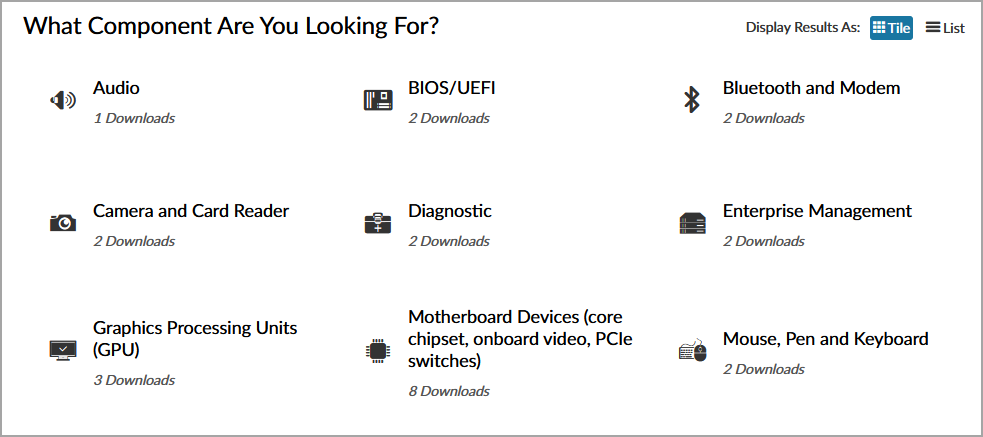
- ダウンロードするドライバーを見つけて、下矢印アイコンをクリックします。 次に、ダウンロードアイコンをクリックします。
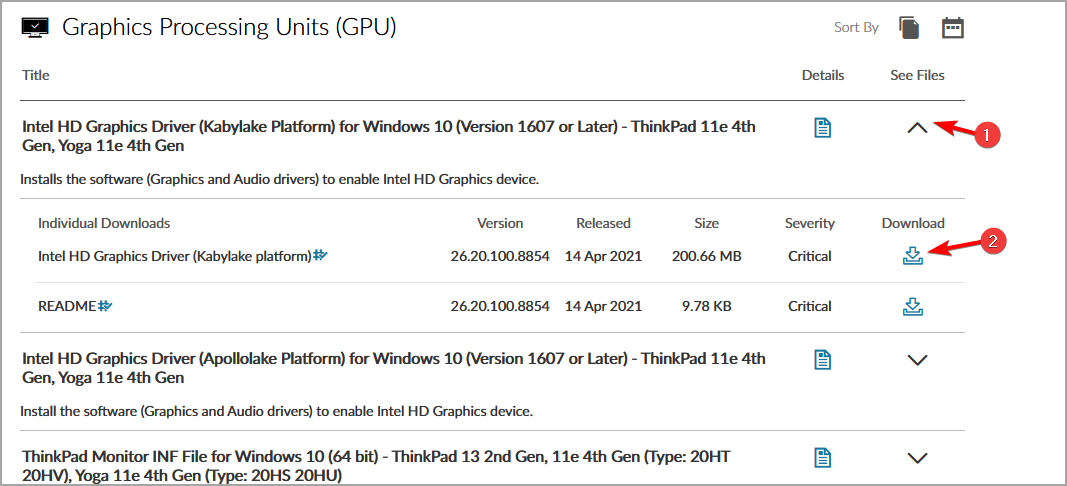
- ダウンロード場所を選択し、ファイルを保存します。
- ファイルが保存されたら、それをダブルクリックして実行し、画面の指示に従います。
または、次の手順に従って、ドライバーの自動更新機能を使用することもできます。
- 訪問 Lenovoの自動ドライバー更新ページ。
- クリックしてください スキャン開始 ボタン。
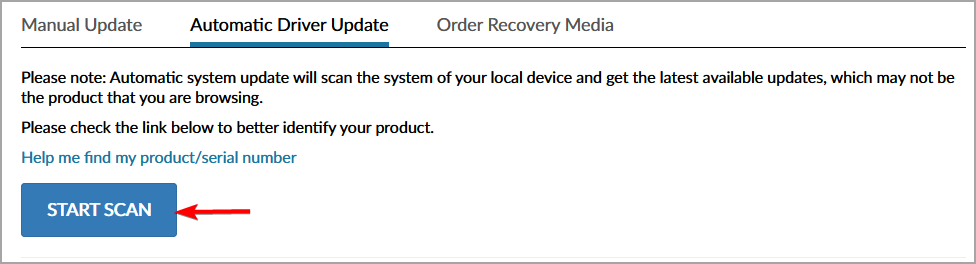
- Lenovo Service Bridgeアプリケーションがインストールされていない場合は、インストールするように求められます。
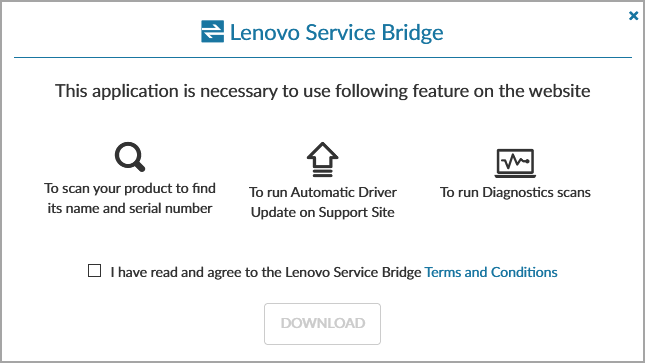
- ソフトウェアがインストールされたら、画面の指示に従って、古いドライバーをすべてスキャンして更新します。
これらの2つの方法は比較的簡単に実行でき、それらを使用することで、Lenovo Yoga11Eタッチスクリーンドライバーを簡単に更新できます。
この方法がうまくいかなかった場合、または必要なドライバーが見つからない場合は、次の解決策が役立つはずです。
2. 専用のドライバーアップデーターソフトウェアを使用する
すべてのLenovoYoga 11Eドライバーを更新する場合は、専用のドライバーアップデーターソフトウェアを使用するのが最善の方法です。
 ドライバーは、PCおよび日常的に使用するすべてのプログラムに不可欠です。 クラッシュ、フリーズ、バグ、ラグ、その他の問題を回避したい場合は、それらを最新の状態に保つ必要があります。ドライバーの更新を常にチェックするのは時間がかかります。 幸い、新しい更新を安全にチェックして簡単に適用できる自動化されたソリューションを使用できます。そのため、強くお勧めします。 DriverFix.次の簡単な手順に従って、ドライバを安全に更新します。
ドライバーは、PCおよび日常的に使用するすべてのプログラムに不可欠です。 クラッシュ、フリーズ、バグ、ラグ、その他の問題を回避したい場合は、それらを最新の状態に保つ必要があります。ドライバーの更新を常にチェックするのは時間がかかります。 幸い、新しい更新を安全にチェックして簡単に適用できる自動化されたソリューションを使用できます。そのため、強くお勧めします。 DriverFix.次の簡単な手順に従って、ドライバを安全に更新します。
- DriverFixをダウンロードしてインストールします.
- アプリケーションを起動します。
- DriverFixがすべての障害のあるドライバーを検出するのを待ちます。
- これで、ソフトウェアに問題のあるすべてのドライバーが表示されます。修正したいドライバーを選択するだけです。
- DriverFixが最新のドライバーをダウンロードしてインストールするのを待ちます。
- 再起動 変更を有効にするためのPC。

DriverFix
この強力なソフトウェアを今すぐダウンロードして使用すれば、ドライバーが問題を引き起こすことはもうありません。
ウェブサイトを訪問
免責事項:このプログラムは、いくつかの特定のアクションを実行するために無料版からアップグレードする必要があります。
3. デバイスマネージャを使用する
- 押す Windowsキー+ X と選択します デバイスマネージャ リストから。

- リストからタッチスクリーンデバイスを見つけて右クリックし、 ドライバーの更新 オプション。

- 今クリック 更新されたドライバーソフトウェアを自動的に検索する.

- Windowsは、ドライバーデータベースで適切なドライバーを検索し、問題のドライバーを更新しようとします。
Windowsデータベースは古くなる可能性があるため、これは最も信頼性の高いソリューションではないことに注意してください。そのため、最新のドライバーがダウンロードされない可能性があります。
この方法は、経験の浅いユーザーで、ドライバーを適切に検索する方法がわからない場合に役立ちますが、上級ユーザーの場合は、他の方法のいずれかを使用することをお勧めします。
Lenovo Yoga 11Eタッチスクリーンドライバーの更新は、ドライバーを探す場所がわかっている限り、思ったほど難しくはありません。
ドライバーの更新にはどのような方法を使用しますか? コメントセクションでお気軽に共有してください。
 まだ問題がありますか?このツールでそれらを修正します:
まだ問題がありますか?このツールでそれらを修正します:
- このPC修復ツールをダウンロードする TrustPilot.comで素晴らしいと評価されました (ダウンロードはこのページから始まります)。
- クリック スキャン開始 PCの問題を引き起こしている可能性のあるWindowsの問題を見つけるため。
- クリック 全て直す 特許技術の問題を修正する (読者限定割引)。
Restoroはによってダウンロードされました 0 今月の読者。

![HDMI - VGA アダプター ドライバーのダウンロード方法 [完全ガイド]](/f/82a4c476b082b76aae531322813ac9f7.png?width=300&height=460)
